Міні-сервер своїми руками - це просто! Freenas створюємо мережеве сховище - nas своїми руками
Рейтинг: 0/5
Мережеві сховища (Network attached storage або NAS) здебільшого є зовнішніми жорсткими дисками, підключеними до мережі, які дозволяють декільком комп'ютерам користуватися загальними файлами. Ці пристрої стають все більш популярним засобом для зберігання даних в мережі, оскільки користувачі можуть працювати зі своїми документами з будь-якого комп'ютера. Так як вартість подібних пристроїв знижується, вони стають більш привабливими і для домашніх мереж. Але сьогодні ми хочемо розповісти про найдорожчому вирішенні, якщо у вас є старий непотрібний ПК і вільний час. Обговорення по виниклих питань на форумі FreeNAS.
Сховище NAS набагато зручніше USB-вінчестера для зберігання і переміщення файлів і документів. І ось чому: сервер NAS можна налаштувати на підтримку шифрування файлів і різні схеми резервування, тобто забезпечується і збереження даних. За допомогою операційної системи FreeNAS. заснованої на BSD, цей процес істотно спрощується, тим більше що вона може працювати з мінімальними апаратними вимогами.
FreeNAS розроблена для роботи в якості сервера NAS. тому під файли відводиться максимальний простір, а операційну систему можна запускати взагалі з CD або флеш-брелока. І, звичайно, з жорсткого диска. Образ на CD займає всього 42 Мбайт, його можна завантажити з сайту FreeNAS, який знаходиться тут.
FreeNAS - вільна операційна система для створення мережевого сховищ а заснованого на операційній системі FreeBSD. Такий NAS підтримує RAID масиви; і безліч видів підключення до нього по протоколах CIFS (SMB), Apple Mac AFP, HTTP, FTP, SSH, iSCSI і NFS. Також істотним плюсом такого рішення служить вбудований BitTorrent клієнт, Firewall і можливість працювати в режимі роутера. Розмір дистрибутива близько 100Мб.
установка FreeNAS
1. Все починається стандартно: вставляємо диск із записаним чином дистрибутива FreeNAS. Через деякий час на екран виводяться параметри завантаження.
Welcome to FreeNAS!
1. Boot [default]
2. Boot with ACPI dasabled
3. Boot in Safe Mode
4. Boot with verbose logging
5. Escape to loader promt
5. Reboot
Select option, [Enter] for default
or [Space] to pause time 4
Параметри завантаження FreeNAS
Через 5 секунд відбудеться дефолтна завантаження системи FreeNAS.
2. Далі перед нами з'являється меню оболонки, в якому нам пропонуються кілька дій:
Console setup
------------------
1) Assign interfaces
2) Set LAN IP address
3) Reset WebGUI password
4) Reset to factory defaults
5) Ping host
6) Shell
7) Reboot system
8) Shutdown system
9) Install / Upgrade to hard drive / flash device, etc.
Меню системи FreeNAS
Нам необхідно встановити систему на жорсткий диск, тому вибираємо 9 пункт.
3. Тепер перед нами з'являються варіанти установки системи.
1 Install `embedded` OS on HDD / Flash / USB
2 Install `embedded` OS on HDD / Flash / USB + DATA + SWAP partition
3 Install `full` OS on HDD + DATA + SWAP partition
4 Upgrade `embedded` OS from CDROM
5 Upgrade `full` OS from CDROM
6 Upgrade and cover `full` OS to` embedded`
Вибираємо спосіб установки системи.
Вибираємо повну установку системи, задаємо розмір системного розділу (за умовчанням 128Мб) і розмір swap розділу. Інший простір буде відведено під розділ для створення мережевих папок.
4. Система проінформує нас про те, що установка пройшла успішно. Можна виходити з усіх відкритих меню і перезавантажувати машину. Не забудьте вийняти диск з приводу, щоб завантаження системи пішла з жорсткого диска. Після того як завантаження відбудеться, ми почуємо звуковий сигнал, а на екрані з'явиться меню системи. Тут можна задати параметри мережевого інтерфейсу. Подальша настройка сховища проводиться віддалено.
Початкова настройка FreeNAS
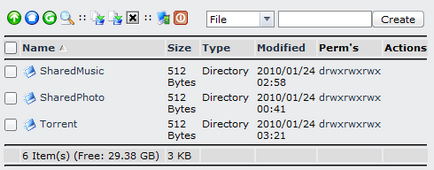
Якщо клацнути на опис прав, то з'явиться вікно налаштувань, в якому поставимо повні права.
Задаємо права доступу до папок
Тепер у нас є доступ до наших мережевих папок.
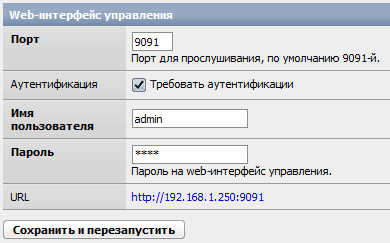
Параметри Web інтерфейсу BitTorrent
8. На цьому настройка нашого NAS закінчена.
Загальне враження
Зручний інтерфейс на рідній мові, швидка установка, величезні можливості і відносна простота установки залишають тільки позитивні враження. З таким набором можливостей в голову не приходить думка про безвідповідальне використання комп'ютера. Також варто відзначити дуже зручний і продуманий веб інтерфейс. Тут все знаходиться на звичних місцях і інтуїтивно зрозуміло. Дуже багатий функціонал веб інтерфейсу дозволяє не тільки робити настроювання, але і стежити за її станом і своєчасно визначати проблеми. Також плюсом цієї системи є можливість переходити в енергоощадний режим, відключаючи невикористовувані пристрої. Обговорення по виниклих питань на форумі FreeNAS.